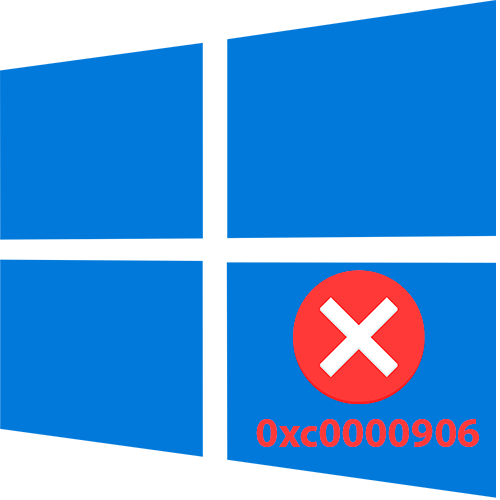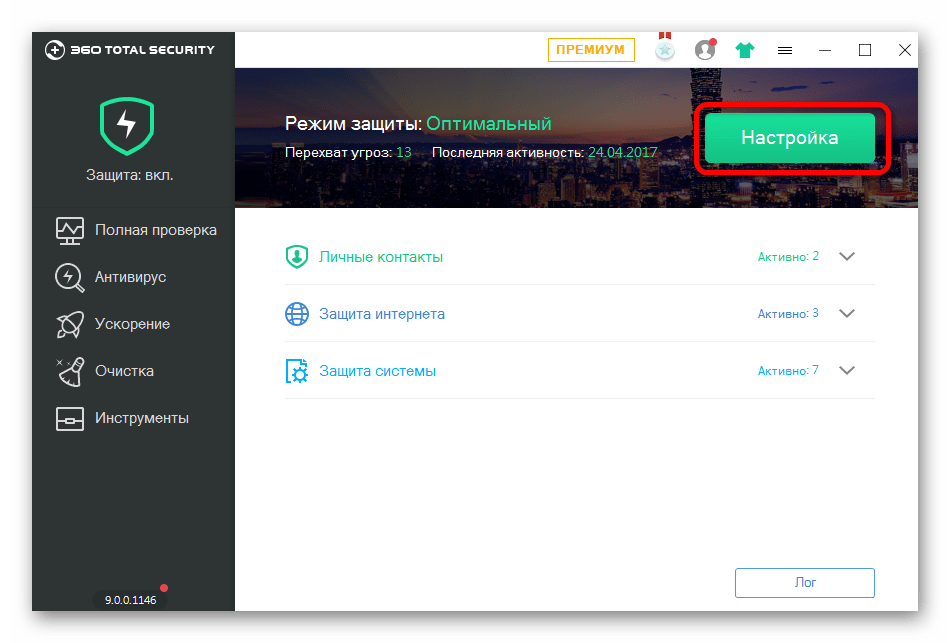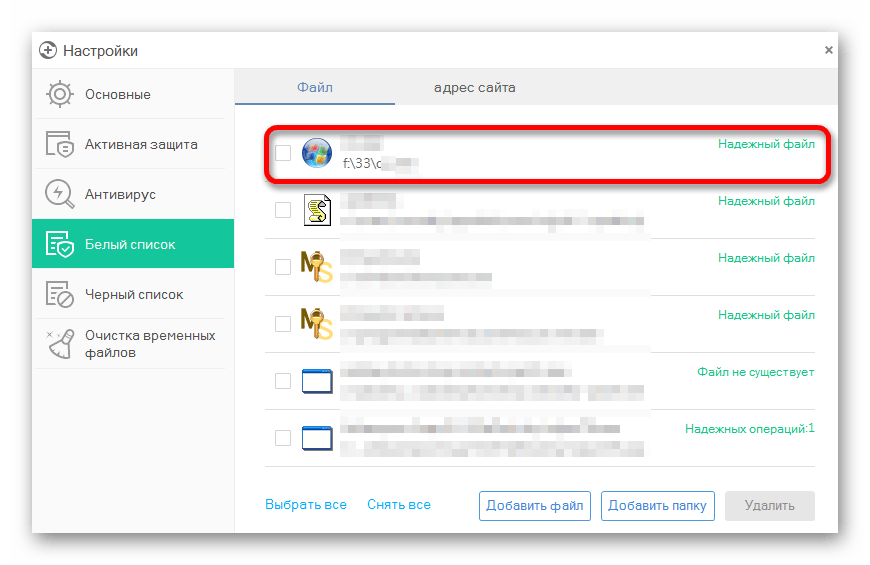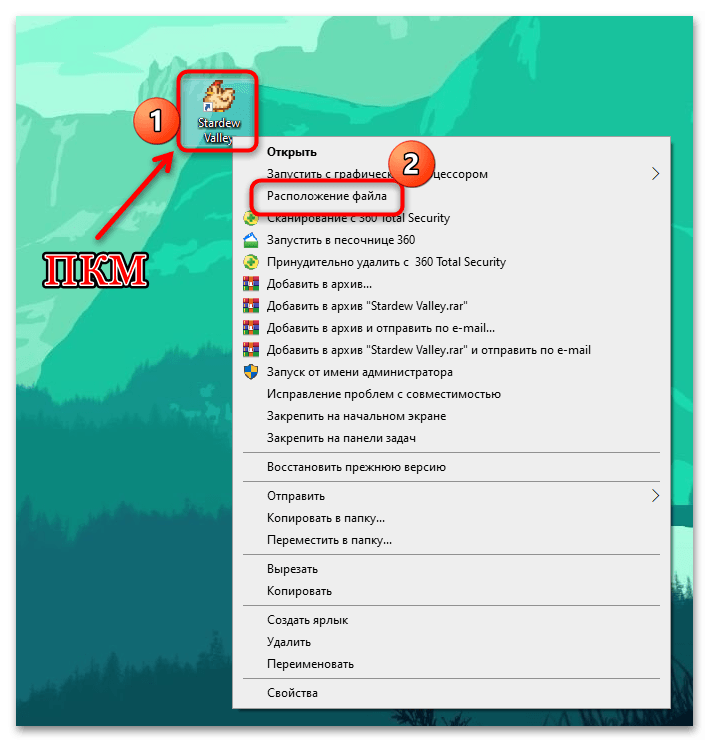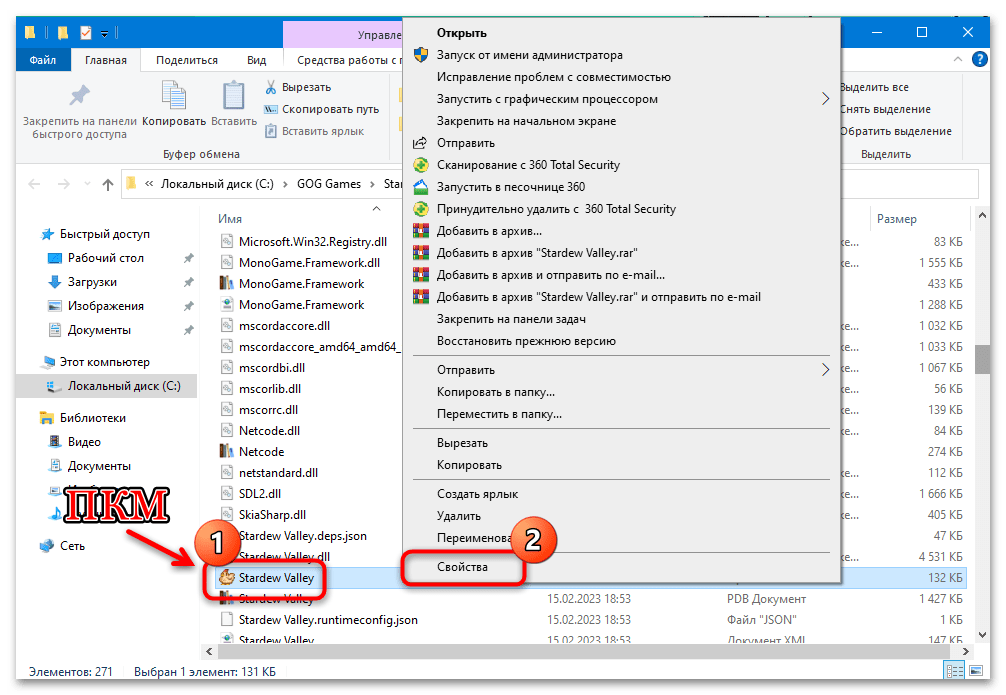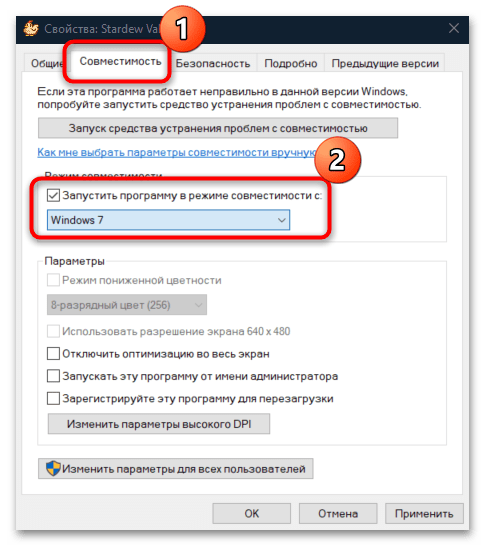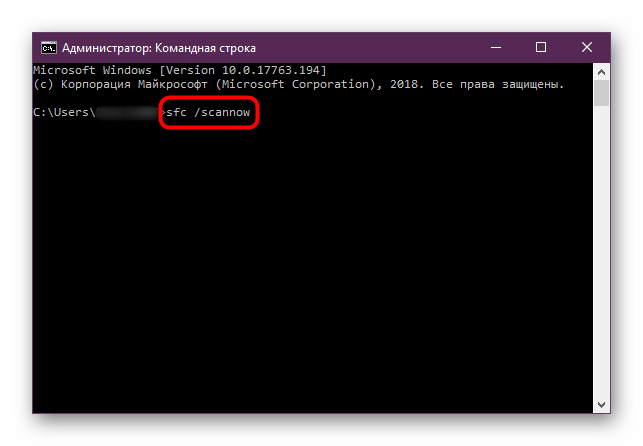Содержание
- Способ 1: Проверка образа игры
- Способ 2: Отключение антивируса / встроенного Защитника
- Способ 3: Запуск игры в режиме совместимости с правами администратора
- Способ 4: Добавление игры в список исключения брандмауэра
- Способ 5: Проверка целостности системных файлов
- Вопросы и ответы
Способ 1: Проверка образа игры
Если вы скачали игру через Steam или любую другую игровую площадку, то пропускайте этот способ и переходите к следующим. В том случае, когда образ был загружен с различных сайтов, в частности торрент-трекеров, проверьте, ошибка 0xc0000906 массовая или только у вас. Как правило, в комментариях на странице, где раздается игра, можно найти подобные сообщения.
Если все дело в образе проблемной игры, рекомендуем найти другой источник или репак, а старую версию полностью удалить с компьютера.
Читайте также: Удаление приложений в Виндовс 10
Установите новый образ игры, предварительно отключив сторонний антивирус (для этого переходите к Способу 2), поскольку именно он может блокировать установку некоторых игровых компонентов, особенно у нелицензионных копий приложений.
Способ 2: Отключение антивируса / встроенного Защитника
Как уже говорилось, любой антивирус может принять исполняемую библиотеку DLL за вредоносный объект, удалив или заблокировав его. По сути, именно из-за этого чаще всего и возникает рассматриваемая ошибка при попытке запуска игры. Чтобы проверить, в этом ли дело, попробуйте на время отключить антивирусную программу и затем установить игру. Алгоритм действий по деактивации, как правило, отличается, поэтому ознакомьтесь с нашим отдельным материалом, где разобраны наиболее популярные продукты.
Подробнее:
Отключение антивируса
Отключение Защитника в Windows 10
Если отключение антивируса сработало, и вам удалось установить, а затем запустить игру без ошибки, то все дело действительно в защитном программном обеспечении. Вы можете каждый раз отключать софт перед тем, как запускать игру, но это не всегда удобно и безопасно, поэтому рекомендуем добавить проблемную игру в список исключений, что займет всего несколько минут. Для этого можете использовать наше отдельное руководство.
Подробнее: Добавление программы в исключения антивируса
Способ 3: Запуск игры в режиме совместимости с правами администратора
Если с образом все в порядке, попробуйте задать режим совместимости игры с версией операционной системы. Это может сработать с программным обеспечением, которое было изначально разработано для более ранних Windows. Также можно установить запуск с расширенными правами – таким образом система не будет блокировать различные действия, касающиеся взаимодействия с файловой системой, например сохранение прогресса:
- Для начала перейдите к исполняемому файлу игры. Путь может различаться – это зависит от выбора места хранения на этапе установки. Щелкните правой кнопкой мыши по ярлыку на рабочем столе или в главном меню, затем выберите пункт «Расположение файла».
- Нажмите на исполняемый EXE-файл правой кнопкой мыши, затем в контекстном меню – на «Свойства».
- В новом окне перейдите на вкладку «Совместимость», затем активируйте опцию «Запустить программу в режиме совместимости с:», а из выпадающего меню выберите один из вариантов. Например, Windows 7, если изначально проблемная игра была разработана для этой ОС.
- Отметьте пункт «Запускать эту программу от имени администратора» и сохраните настройки, нажав на кнопку «ОК».
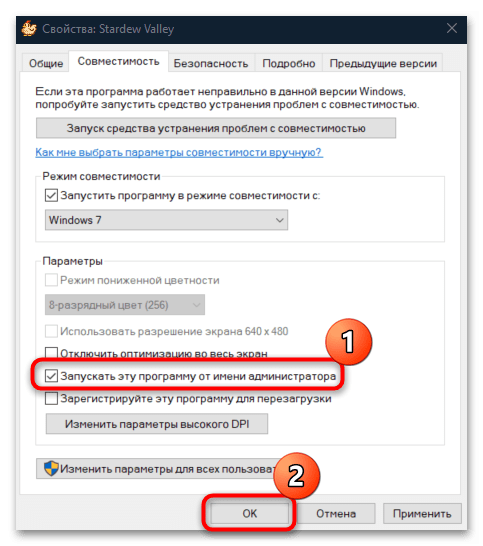
Можете поэкспериментировать и выбирать разные варианты из списка, после каждого раза запуская игру.
Способ 4: Добавление игры в список исключения брандмауэра
В операционную систему Windows 10 встроена сетевая защита – брандмауэр. Он работает по умолчанию и обеспечивает безопасность в фоновом режиме. Нередко именно он становится причиной блокировки различного программного обеспечения, в том числе игр, особенно тех, в которых реализован сетевой режим.
Отключать встроенный брандмауэр лучше не стоит, ведь он защищает систему во время подключения к интернету. Проще добавить проблемную игру в список исключений, тем более на эту тему у нас есть подробная инструкция на сайте.
Подробнее: Добавляем программу в исключения в брандмауэре Windows 10
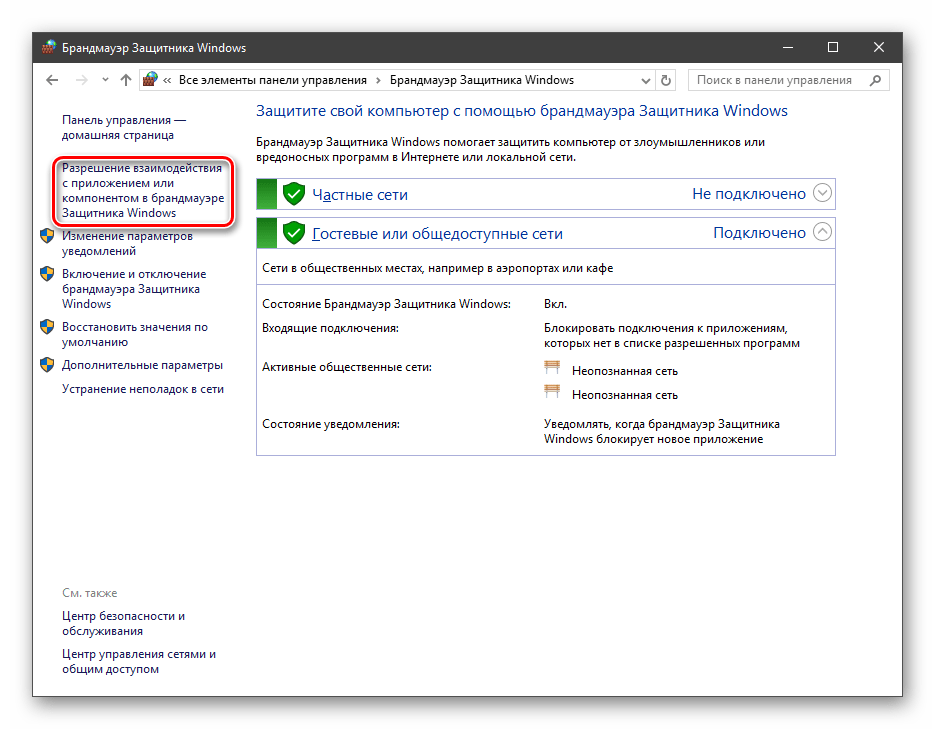
Способ 5: Проверка целостности системных файлов
Если ничего не помогло, есть смысл обратиться к встроенным утилитам SFC и DISM, с помощью которых можно проверить систему на наличие поврежденных файлов и восстановить их при необходимости. Запускаются они посредством консольных команд, причем использовать их лучше по очереди: даже если после восстановления с помощью SFC ошибка 0xc0000906 продолжает появляться, попробуйте другую утилиту – DISM (проверка хранилищ системных файлов), а затем снова SFC. Ознакомьтесь с тем, как это правильно сделать, в нашем отдельном материале, перейдя по ссылке ниже.
Подробнее: Использование и восстановление проверки целостности системных файлов в Windows 10

Чаще всего рассматриваемая ошибка приложения возникает при запуске различных, не вполне лицензионных, игр, таких как GTA 5, Sims 4, The Binding of Isaac, Far Cry и других так называемых «репаков». Однако, иногда с ней можно столкнуться и при попытке запустить не игру, а какую-то простую и полностью бесплатную программу.
- Как исправить ошибку 0xc0000906 при запуске игры или программы
- Видео инструкция
Причины ошибки приложения 0xc0000906 и способы её исправления
Основная причина сообщения «Ошибка при запуске приложения 0xc0000906» — отсутствие дополнительных файлов (чаще всего, DLL), которые требуется для запуска вашей игры или программы.
В свою очередь, причина отсутствия этих файлов почти всегда — ваш антивирус. Суть в том, что нелицензионные игры и программы содержат модифицированные файлы (взломанные), которые многими сторонними антивирусами молча блокируются или удаляются, что в свою очередь, и вызывает появление этой ошибки.
Отсюда возможные способы исправить ошибку 0xc0000906
- Попробуйте временно отключить ваш антивирус. Если у вас нет стороннего антивируса, но установлена Windows 10 или 8.1, попробуйте временно отключить Защитник Windows, либо, второй вариант — зайти в центр безопасности Windows 10, перейти в раздел «Защита от вирусов и угроз» и либо добавить папку с игрой в исключения в пункте «Управление настройками», либо зайти в журнал защитника и разрешить запуск обнаруженных модифицированных файлов.
- Если это сработало, и игра или программа сразу запустилась, добавьте папку с ней в исключения вашего антивируса, чтобы не приходилось каждый раз его отключать.
- Если способ не сработал, попробуйте такой путь: отключите ваш антивирус, удалите игру или программу, пока антивирус отключен, снова установите её, проверьте, запускается ли и, если да — добавьте папку с ней в исключения антивируса.
Почти всегда один из этих вариантов срабатывает, однако, в редких случаях, причины могут слегка другими:
- Повреждения файлов программы (вызванные не антивирусом, а чем-либо ещё). Попробуйте удалить её, скачать из другого источника (если это возможно) и снова установить.
- Повреждения системных файлов Windows. Попробуйте выполнить проверку целостности системных файлов.
- Неправильная работа антивируса (в этом случае при его отключении проблема решается, но при включении ошибка 0xc0000906 происходит при запуске почти любого .exe. Попробуйте полностью удалить и заново установить антивирус.
- В комментариях к статье предложили ещё один вариант: попробовать запустить игру (программу) от имени администратора.
Видео
В видео инструкции ниже решение для рассматриваемой ошибки продемонстрировано наглядно с необходимыми пояснениями.
Надеюсь, один из способов поможет вам разобраться с проблемой и вернуть запуск игры или программы без ошибок.
Ну что друзья? Запускаете любимую игру и ничего не получается? При запуске игры вылезает ошибка 0xc0000906, и вы не знаете как это исправить? Будем бороться и обязательно уберем эту ошибку!
Ну а если вдруг вы нашли свое крутое решение, рекомендую поделиться им в комментариях под этой статьей. Так вы поможете многим другим читателям нашего портала WiFiGid быстро убрать ошибку.
Содержание
- Почему возникает ошибка?
- Шаг 1 – Отключаем антивирус
- Шаг 2 – Карантин
- Шаг 3 – Переустановка
- Другие варианты
- Видео по теме
- Задать вопрос автору статьи
Почему возникает ошибка?
Обычно ошибка проявляется после того, как антивирус съел какие-то файлы во время установки или запуска вашей игры или приложения. (обычно страдают DLL библиотеки). Если уже сообразили – можно отключить антивирус и попытаться переустановить игру. В чуть более редких случаях: файлы игры могли просто повредиться на диске сами собой (очень редко), и на это может указать проверка целостности файлов. Но обычно во всем виновен антивирус (особенно при установке игр с йо-хо-хо сайтов).
Шаг 1 – Отключаем антивирус
Для начала я предлагаю временно отключить ваш антивирус. Причем даже если у вас нет никакого антивируса, наверняка работает Windows Defender (с Windows 10 в системе всегда есть встроенный антивирус).
Лично я не знаю, какой антивирус у вас установлен сейчас, поэтому просто узнайте это и попробуйте его отключить. А если все совсем тяжко, мой коллега Бородач с WiFiGid уже написал годную инструкцию, которая позволит отключить любой антивирус. Переходим и читаем.
После отключения пробуем еще раз запустить игру. Очень редко это помогает сразу, но если вдруг нет – переходим к следующему шагу.
Шаг 2 – Карантин
Теперь, когда антивирусы отключены, можно проверить их карантины. Обычно при удалении какого-то файла антивирусом он попадает в его карантин. Наша задача: найти карантин, восстановить файлы и добавить их в исключения, чтобы в будущем такого не повторялось. Звучит просто? Делаем!
Если у вас обычный Windows Defender – вот годная инструкция по работе с его карантином. Переходим, ознакамливаемся, находим у себя такое, и проверяем удаленные файлы.
Если же у вас сторонний антивирус (Avast, Kaspersky, Avira и другие) – находим карантин там и тоже проверяем список удаленных файлов, связанных с игрой, восстанавливаем их и добавляем в исключения. Обычно это делается просто. Главное найти!
После восстановления игровых файлов пробуем запустить игру снова (антивирусы должны быть отключены) – и как раз обычно после этого шага все начинает работать как надо.
Шаг 3 – Переустановка
Если что-то не восстанавливается, делаем так: НЕ ВКЛЮЧАЕМ антивирус и прямо так пытаемся переустановить игру. Т.е. мы хотим заново поставить все файлы, но чтобы их наверняка ничто не удалило.
Очень важно, чтобы установка завершилась штатно, и никакие ошибки не вылезли. В том же Steam перед установкой можно проверить целостность файлов, но т.к. обычно у нас устанавливают такие ошибочные игры не из официальных источников, просто убедитесь, что все прошло гладко.
Другие варианты
- Видел советы по добавлению игры в исключения брандмауэра. У меня из-за него это ошибка не вылезала, но вы можете просто попробовать полностью отключить брандмауэр, а если уже действительно все решится, пробовать добавлять в исключения.
- Если скачиваете игру с какого-то нехорошего сайта, рекомендую почитать там отзывы. Бывает такое, что вы уже все скачали и установили, а там сотни таких же пользователей уже пожаловались на нерабочую версию. Решение: искать игру в другом месте.
Видео по теме

Подобная ошибка (чаще всего) возникает при запуске какой-нибудь игры: GTA, Sims, Far Cry, PES и др. (причем, происходит это как с лицензионными копиями, так и различными репаками…).
Основная причина возникновения ошибки 0xc0000906 — это отсутствие какого-нибудь важного файла в системе или папке с игрой (например, различные DLL-библиотеки). Разумеется, в ошибке о том, какого файла нет — ничего обычно не говорится, а поэтому разобраться с ней не всегда просто…
В этой заметке приведу несколько простых советов, которые помогают в большинстве случаев устранить эту проблему (малой кровью 👌). Кстати, не так давно я и сам сталкивался с ней при попытке проверки джойстика в одной из игр (виноват был защитник Windows…).
Теперь ближе к теме…
*
Что делать при появлении «0xc0000906»
❶
Проверить качество установочных файлов
Самое первое, что рекомендую сделать — это узнать, все ли в порядке с тем образом игры (установочным файлом) с которого вы установили ее. Нет ли подобной ошибки у других пользователей, которые использовали этот же образ?
Просто если в том же Steam все игры проверенные/перепроверенные, то вот на различных торрент-трекерах — может быть все что угодно (встречаются и такие версии игр, которые не работают у 80-90% загрузивших их пользователей!).
Также попробуйте запустить программу от имени администратора.
Запуск с правами администратора
❷
Обратить внимание на встроенного защитника Windows
Защитник штука нужная и предотвращает систему от заражения множеством вирусов, троянов и рекламного «мусора». Однако, в ряде случаев (когда отключены уведомления) — работает он тихо и незаметно…😉 Это относится к Windows 10
Т.е. вы запускаете игру, защитник ее проверяет и находит, что один из файлов не удовлетворяет требованиям безопасности — в результате он его удаляет и игра не запускается (выдавая ошибку…).
Чтобы проверить так ли это — просто откройте журнал защитника. Сделать это можно достаточно быстро — нажмите по уведомлениям в углу экрана: если защитник предпринял меры — вы увидите сообщения об угрозах (см. пример ниже). Просто откройте одно из них.
Защита от вирусов и угроз
Кстати, также открыть журнал можно с помощью параметров Windows (чтобы войти в них нажмите Win+i), вкладка: «Обновление и безопасность / Безопасность Windows / Защита от вирусов и угроз / Журнал угроз».
Журнал угроз
Далее просмотрите список предупреждений (в подробностях указывается какой файл был перемещен в карантин), нет ли в нем удаленных файлов игры?
Если таковые будут найдены — то считайте причина найдена! Есть два пути решения:
- если вы уверены, что с файлом игры все в порядке и это ложное срабатывание — просто нажмите «Восстановить» (кстати, файлы можно перепроверить с помощью онлайн-антивирусов — https://ocomp.info/onlayn-antivirusyi.html);
- загрузить другую копию игры (в которой нет такого «добра»).
Восстановить работу ПО (восстановить файл)
❸
Проверить карантин антивируса (если есть)
Если у вас установлен антивирус — то вышесказанное относительно защитника актуально и для него. У каждого антивируса также есть карантин, в который он нередко отправляет файлы из папок с играми…
В антивирусе Касперского (например) чтобы открыть карантин — кликните по ссылке «Больше функций», в меню слева выберите оное…
Больше функций (Касперский)
Карантин
Также можно порекомендовать на время установки игры (запуска) отключить антивирус.
❹
Обновить драйвера, системные библиотеки
В ряде случаев появление ошибки 0xc0000906 может указывать на то, что у вас в системе отсутствуют некоторые библиотеки (NET Framework, Visual C++ и пр.).
Для одновременной проверки всех необходимых компонентов (нужных играм) и состояния драйверов — я бы порекомендовал использовать утилиту Driver Booster. Обратите внимание на скриншот ниже: она автоматически нашла все пакеты, которых нет в ОС…
Обратите внимание, все необходимое для игр (.NET, Visual C++ и др. пакеты) программа качает и ставит автоматически!
❺
Проверить целостность файлов ОС Windows
Некоторые файлы ОС могли быть испорчены в виду самых разных причин: начиная от вирусного заражения, и заканчивая ошибками в процессе обновления. Благо, что в современную Windows встроен инструмент для автоматической проверки и восстановления самых основных ее элементов.
Чтобы запустить такую проверку, откройте диспетчер задач (Ctrl+Shift+Esc), нажмите «Файл/новая задача» и добавьте в строку «Открыть» команду sfc /scannow (отметьте, что задача нужна от имени администратора). См. скриншот ниже.
Проверка целостности файлов
Далее просто дождитесь окончания проверки…
3% завершено
*
На этом пока все…
Если вы избавились от ошибки как-то по-другому — чиркните пару слов в комментариях.
Удачи!
👋


Появление сбоев в работе системы и стороннего софта, как правило, сопровождается соответствующим сообщением, указывающим пользователю на неполадку. Каждой ошибке присваивается определённый код, который расшифровывает вероятный источник проблемы. При этом набор цифр и букв, как и сопутствующее краткое описание, не слишком информативны и не могут сказать рядовому пользователю ничего вразумительного о причинах возникновения неполадки. Нередкое явление на компьютерах под управлением Windows 10, 8 и 7 – ошибка с кодом 0xc0000906, возникающая при запуске приложений или игр. Поскольку с ходу в точности определить природу сбоя невозможно, у пользователей нет понимания, как исправить ситуацию. Так, проблема решается несколькими способами в зависимости от причины её появления, поэтому избавиться от ошибки можно путём выяснения провоцирующего фактора и его устранения с применением разных методов, один из которых обязательно подействует.
Устранение ошибки 0xc0000906 при запуске приложения.
Что за ошибка 0xc0000906
Сбой при запуске файлов с расширением «.exe», принадлежащих различным приложениям, чаще всего характерен при отсутствии либо повреждении элементов библиотек, необходимых для пуска. Преимущественно проблема возникает в случае с софтом, скачанным с неофициальных ресурсов сети. Нелицензионные программы взламываются с применением кодирования, позволяющего открыть приложение для свободного доступа. При этом изменения файлов для обхода лицензии могут быть расценены антивирусом, установленным на компьютере, как возможная угроза, в результате чего защитное ПО в целях безопасности блокирует потенциального вредителя, запирая в карантин, или вовсе самостоятельно удаляет без ведома пользователя. Это может произойти как на этапе инсталляции, так и после установки.
В действительности программа не обязательно наносит вред системе (хотя и такой вариант не исключён), а иногда проблема с запуском касается и обыкновенного софта, не относящегося к «пиратскому» и изначально распространяемого по сети бесплатно. Это связано с тем, что ошибка при запуске приложения с кодом 0xc0000906 в основном является следствием недостатка среди программных компонентов файлов динамических библиотек DLL, которые могут быть удалены каким-либо образом чрезмерно бдительным антивирусом, брандмауэром или другим софтом, в том числе и зловредным. Кроме того, проблема может быть вызвана и другими причинами, например, повреждением системных файлов или некорректной работой антивирусного ПО.
Как исправить ошибку 0xc0000906
Несмотря на то, что чаще неполадку провоцирует чрезмерная опека антивируса, возможны также проблемы с пуском «экзешника» по причине деятельности вируса на компьютере, пожирающего, а также повреждающего файлы, так что не лишним будет просканировать систему на предмет обнаружения и обезвреживания вредоносных программ. Кроме основного антивируса для этой цели лучше использовать сторонний софт, установка которого не вызывает конфликт с имеющимся на компьютере защитным ПО. Одна из лучших лечащих утилит – Dr. Web CureIt, она эффективна и доступна пользователем бесплатно и скачать инструмент можно с официального сайта разработчика. Ошибка 0xc0000906 при запуске игры или другого приложения исправляется просто, но потребует немного времени на проведение работ. Перед устранением сбоя рекомендуется почистить компьютер, для таких задач эффективна утилита CCleaner, но можно применить и другой софт.
Отключите антивирус
Поскольку защитный софт является первым подозреваемым в случае появления ошибки 0xc0000906, с этого и начнём рассматривать, как исправить положение. В излишней подозрительности и предвзятости к файлам программ, в особенности репакам игр, замечены многие антивирусы, в их числе также небезызвестный Avast, популярный среди пользователей настольных компьютеров. Для исправления проблемы, препятствующей запуску приложения, следует временно отключить установленный сторонний защитный софт и проверить, исчезла ли ошибка. При отсутствии таковой и нормальном пуске «экзешного» файла потребуется внести программу в список исключений антивируса, чтобы исключить появление ошибки в дальнейшем. Если на вашем компьютере сторонней защиты от вирусов не имеется, устраняем проблему временным отключением Защитника Windows и повторить действия. Способ эффективный, но когда причина не в антивирусе, он не срабатывает.
Переустановка приложения
Если предыдущие действия не возымели успеха, тогда можно попробовать отключить защиту, деинсталлировать программу и в то время как антивирусное ПО будет неактивно, повторно поставить необходимый софт. Не исключено, что антивирус или штатный брандмауэр жестоко расправились с элементами игры ещё в ходе установки. Если «экзешник» запустился, то папку с игрой (или программой) нужно добавить в перечень исключений антивируса, ну а если нет, и ошибка запуска приложения 0xc0000906 снова беспокоит, нужно переустановить софт. К тому же на сей раз лучше использовать другой репак. Для корректной установки важно выполнить правильное удаление программы, что предполагает следующие действия:
- Сканируем дистрибутив на вирусы;
- Переходим к Панели управления и в разделе «Программы и компоненты» удаляем игру либо приложение (опция вызывается щелчком правой кнопки мыши на объекте);
- После этого проверяем, не остались ли в системе «хвосты». Остаточные элементы содержаться в папке C:\Users\имя пользователя\AppData;
- Перезагружаемся, затем отключаем антивирус и защитник ОС, ставим игру или другой необходимый софт.
Выполните проверку целостности системных файлов
Ещё одной из возможных причин появления проблемы является повреждение элементов системы Windows 10, 8 или 7, что могло произойти вследствие работы вредоносных программ или банального обновления компонентов операционки. Для решения вопроса применяется проверка системы посредством запуска самодиагностики и исправления неполадок. Как исправить ошибку 0xc0000906 при запуске игры или программы:
- Запускаем консоль «Выполнить» любым удобным способом (например, клавишами Win+R) с правами администратора;
- В командной строке задаём команду sfc /scannow и дожидаемся завершения процесса, итог проверки вы увидите на экране;
- Перезагружаемся, после чего файлы вернутся на свои места, и система будет работать корректно.
Запуск восстановления поддерживается также из меню Панели управления и при выборе нужного режима при запуске Windows.
ВАЖНО. Процесс сканирования нельзя прерывать, поскольку такие действия могут навредить системе.
Ошибка запуска приложений под кодом 0xc0000906 может быть спровоцирована разными факторами, но наиболее распространён вариант блокировки файлов антивирусным ПО или встроенным Защитником. Если объект не имеет цифровой подписи, он может быть удалён программой в автоматическом режиме.